Sama taustakuva pitkäänaika voi olla tylsää. Siksi on hienoa sekoittaa se jotain uutta! Valitettavasti laadukkaan taustakuvan löytäminen on eräänlainen työ. Siksi, jos haluat maistaa Linux-työpöytääsi uusilla taustakuvilla, sinun kannattaa harkita automaatiotyökalun käyttöä, joka voi tehdä sen puolestasi. Tässä artikkelissa käydään läpi kuinka käyttää Variety-taustakuvanvaihto-työkalua Linuxissa. Se lataa taustakuvia Internetistä ja vaihtaa taustakuvan automaattisesti muun muassa. Lisäksi käydään läpi erityinen KDE Plasma 5 -ratkaisu myös taustakuvien automaattiseen vaihtamiseen!
SPOILER-HÄLYTYS: Vieritä alas ja katso video-opas tämän artikkelin lopussa.
Vaihda taustakuva automaattisesti
Jotkin työpöytäympäristöt tukevat suoraankyky muuttaa taustakuvaa automaattisesti säännöllisin väliajoin koko päivän ajan. Tämä ei kuitenkaan pidä paikkaansa jokaisessa työpöytäympäristössä. Tämän ongelman ratkaisemiseksi on olemassa monia erilaisia ohjelmia, jotka käyttäjät voivat ladata muuttaakseen työpöydän ulkoasua automaattisesti. Paras työkalu automaattisen taustakuvan vaihtamiseen Linuxissa on mielestämme Variety. Se on liukas, helppokäyttöinen käyttöliittymätyökalu, joka (asennettuna) toimii taustalla palveluna ja on suoraan vuorovaikutuksessa Linux-työpöydän kanssa, riippumatta siitä, mikä ympäristö se on.
Tämän lisäksi sillä on myös paljon hyödyllistäominaisuuksia, kuten kyky suodattaa NSFW-kuvia pois, jolloin voidaan käyttää sekä paikallisia että online-kuvalähteitä ja jopa antaa käyttäjien käyttää erilaisia visuaalisia tehosteita asettamiinsa taustakuviin.
Asennus
Nykyään Varietyllä on suuri tuki nykyaikaisimmille Linux-jakeluille. Asenna se käyttöjärjestelmään seuraavasti:
ubuntu
Ubuntu 16.04:
sudo add-apt-repository ppa:peterlevi/ppa
Päivitä sitten Ubuntun ohjelmistolähteet.
sudo apt update
Viimeiseksi, asenna Variety.
sudo apt install variety variety-slideshow
17.10:
sudo apt install variety
Debian
sudo apt-get install variety
Arch Linux
sudo pacman -S variety
fedora
sudo dnf asennusvaihtoehto
OpenSUSE
sudo zypper -asennusvaihtoehto
Muut Linuxit
Ohjelmistoa ei löydy binaaripaketistaLinux-jakelu? Harkitse sen sijaan lähdekoodin hakemista kehittäjän Launchpad-sivulta ja koota se itse. Tarkista vaihtoehtoisesti tarkistamalla pkgs.org, onko käyttöjärjestelmäsi ladattu.
Variantin asettaminen
Variety-työkalulla on monia, monia erilaisia asetuksia ja vaihtoehtoja. Paras paikka aloittaa on Yleiset-välilehti. Tämä on työkalun asetusten ydin.
Oletuksena Variety muuttaa taustakuvaajoka 5. minuutti. Se on vähän hullu. Napsauta liukusäädintä kohdan “5 min” vieressä ja valitse ”Päivät” kuin minuutit. Sitten syöttö 1. Tästä eteenpäin sovellus muuttaa taustakuvaa päivittäin. Jos et halua asettaa sitä niin, että taustakuva muuttuu päivittäin, Variety tukee muutosta minuutin, tunnin ja päivän, viikon perusteella.
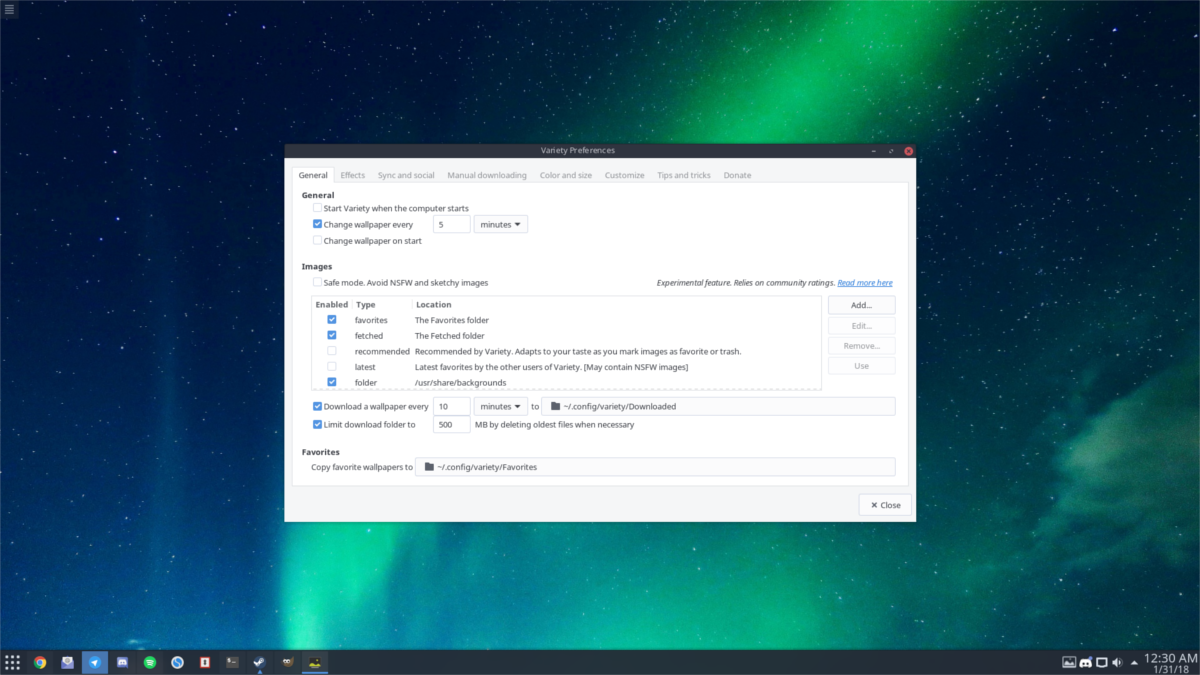
Siirrä hiiri alas kohtaan ”Kuvat” ja vieritäeri vaihtoehtojen avulla (on paljon). Kuvalähteitä, joista voit asettaa kuvia, ovat: suosikkikansion kuvat, noudetut (aka ladatut) kuvat, suositellut kuvat, päivän Bing-valokuva ja paljon muuta.
Kun olet valinnut Kuva-asetuksetsiirry "Tehosteet" -välilehteen. Tämän alueen avulla käyttäjät voivat tehdä erilaisia visuaalisia muutoksia taustakuviin. Valitse suodattimien alla haluamasi (tai jätä se tyhjäksi) ja siirry alas kohtaan Lainaukset.
Ota ”Lainaukset” käyttöön, jos haluat nähdä kuuluisien / tärkeiden ihmisten lainauksia työpöydälläsi. Jos ei, siirry kohtaan ”Kello”. Tämän asetuksen avulla käyttäjät voivat tulostaa ajan työpöydälle.
Kun olet valmis, sulje sovellus. Taustakuvasi alkaa vaihtaa automaattisesti.
KDE-plasma-ohjeet
Lajike-työkalu on hieno, mutta se ei toimiKDE-työpöytäympäristössä KDE Plasman rakennustavan vuoksi. KDE-käyttäjien, jotka haluavat muuttaa taustakuvansa automaattisesti, on vaihdettava Variety toisella ratkaisulla: itse KDE Plasma -työpöydällä.
Siirry KDE-työpöydälle ja napsauta hiiren oikealla painikkeellatyhjä alue. Valitse pikavalikosta Konfiguroi työpöytä -painike. Tällä alueella voit käyttää taustakuvia kuten normaalisti. Lisäksi on asetuksia diaesityksen tai ”automaattisen taustakuvanvaihtajan” asettamiseksi, kuten Variety-työkalu, mutta vähemmän ominaisuuksia.
Tee ensin kansio sen sisälle ~ / Kuvat / jossa on kaikki kuvat, jotka haluat lisätä KDE: hen.
mkdir -p ~/Pictures/kde-slideshow/
Siirrä kaikki kuvatiedostot kohtaan ~ / Kuvia / kde-diaesitys / palaa sitten Dolphin-tiedostonhallinnan avulla takaisin taustakuvaikkunaan. Valitse taustakuvatyypin vieressä oleva liukusäädin ja valitse ”Diaesitys”.
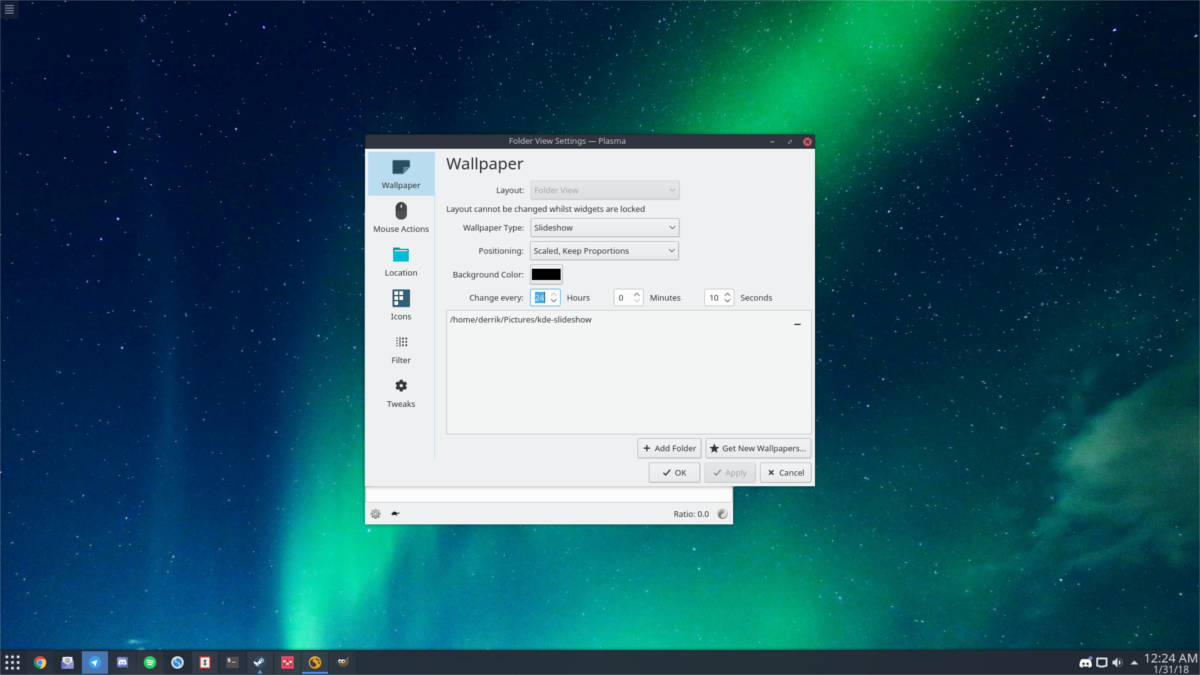
Valitse alareunassa oleva “+ Lisää kansio” -painike ja siirry kohtaan ~ / Kuvia / kde-diaesitys /. Siirry sitten “vaihda jokainen” -osaan muokataksesi kuinka kauan KDE Plasma 5: n pitäisi odottaa ennen vaihtamista kansioon toiseen taustakuvaksi.
Muista, että ajanmittaus tehdään tunneissa, minuutteina ja sekunteina. Aseta se yhdeksi päiväksi kirjoittamalla "24" tuntimerkkiin. Aseta kahdelle kahdeksi 48 ja niin edelleen.
Kun olet tyytyväinen asetuksiin, napsauta Käytä ja KDE alkaa heti vaihtaa taustakuvaa!




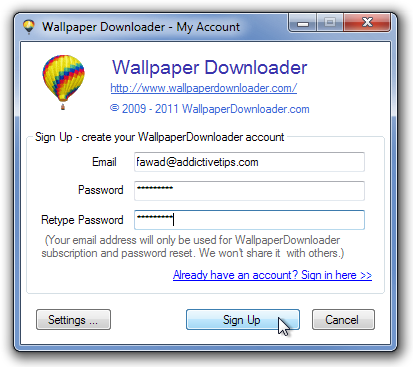








Kommentit